-
【python+appium】小程序自动化环境搭建(手动滑稽)
序言
appium不是什么新东西了,搭环境的教程网上多的是,为什么还要发一篇帖子呢,因为坑实在是太踏马多了,网上很多帖子都已经用不了了。
一、配置安卓sdk
其实还需要jdk,jdk没啥好说的,直接跳过吧
1.下载安卓sdk
萌新不要听网上说的在https://www.androiddevtools.cn/下载安装sdk,因为我试过不好使,可能是版本问题,我也懒得试验了(大佬忽略)(我很想把这个新版的坑给填上,但是下载实在是太慢了,等不起)
直接用我的很多年前的老sdk就好了,解压即用https://pan.baidu.com/s/1pfKLwz5iPaRw0mpiTQwJIw?pwd=asdk,密码asdk
下载好后解压即可2.配置环境变量
新建ANDROID_HOME(复制sdk这个路径,别少复制了)

在path中添加这一行(如果不好使可以分成两行写)
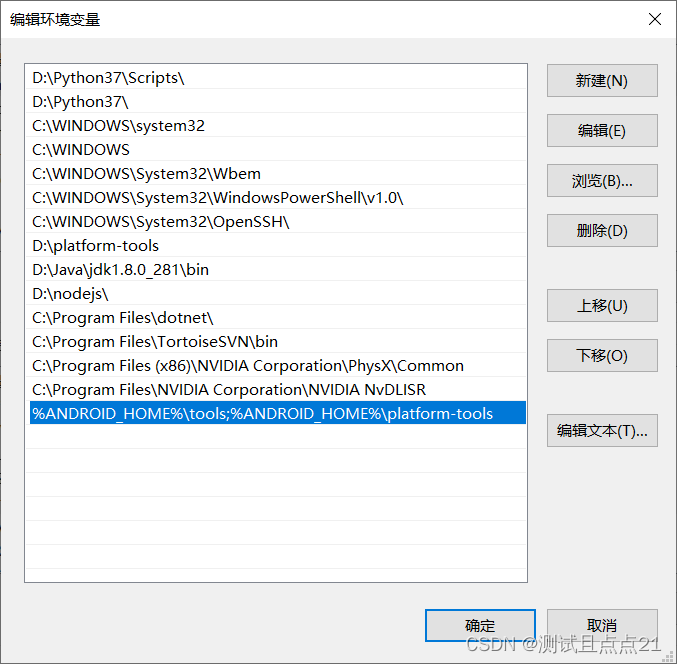
3.验证环境变量
常规验证方法打开cmd,输入adb(但是没什么卵用,只能说adb好使了,环境变量配好了,但是自动化环境好没好还不知道)

4.连接手机
打开手机开发者选项,打开usb调试,usb安装,usb调试(安全设置)。然后手机插入电脑,弹出弹窗是否允许usb调试,选择是。如果不小心点错了也没关系,重新关开开发者选项中的usb调试,重新拔插数据线即可再次弹出弹窗

二、安装appium
1.下载appium客户端
https://github.com/appium/appium-desktop/releases/tag/v1.22.3-4
2.安装即可
(我选的是安装给所有人,应该无所谓吧,防止出问题还是提一嘴)
3.打开appium
打开appium点击start,然后点击右上角的放大镜

三、元素定位工具
1.安装元素定位工具
点击放大镜后会自动跳转到浏览器

点tags,选择最新版下载即可


2.安装即可
(还是所有人)
四、定位元素
1.配置元素定位工具
(点击笔的图标是编辑,编辑完以后点击右边的保存就能在左侧列表展示了)

设备名:
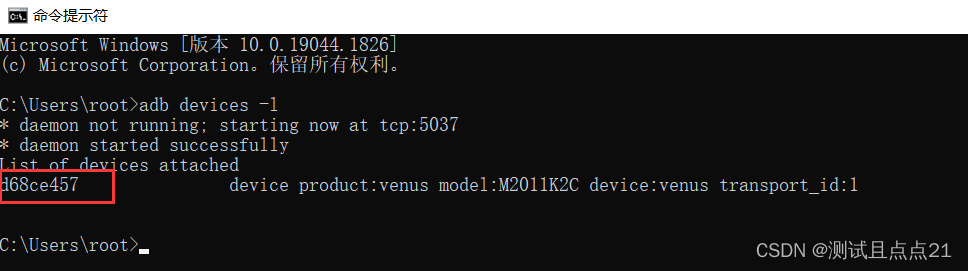
app包名和启动类:
手机可以下载一个包名查看器的app,可以查看所有的app的包名和启动类(当然adb命令也可以查看,我感觉麻烦,而且记不住)

写完配置后,点击save as即可保存,方便下次选择
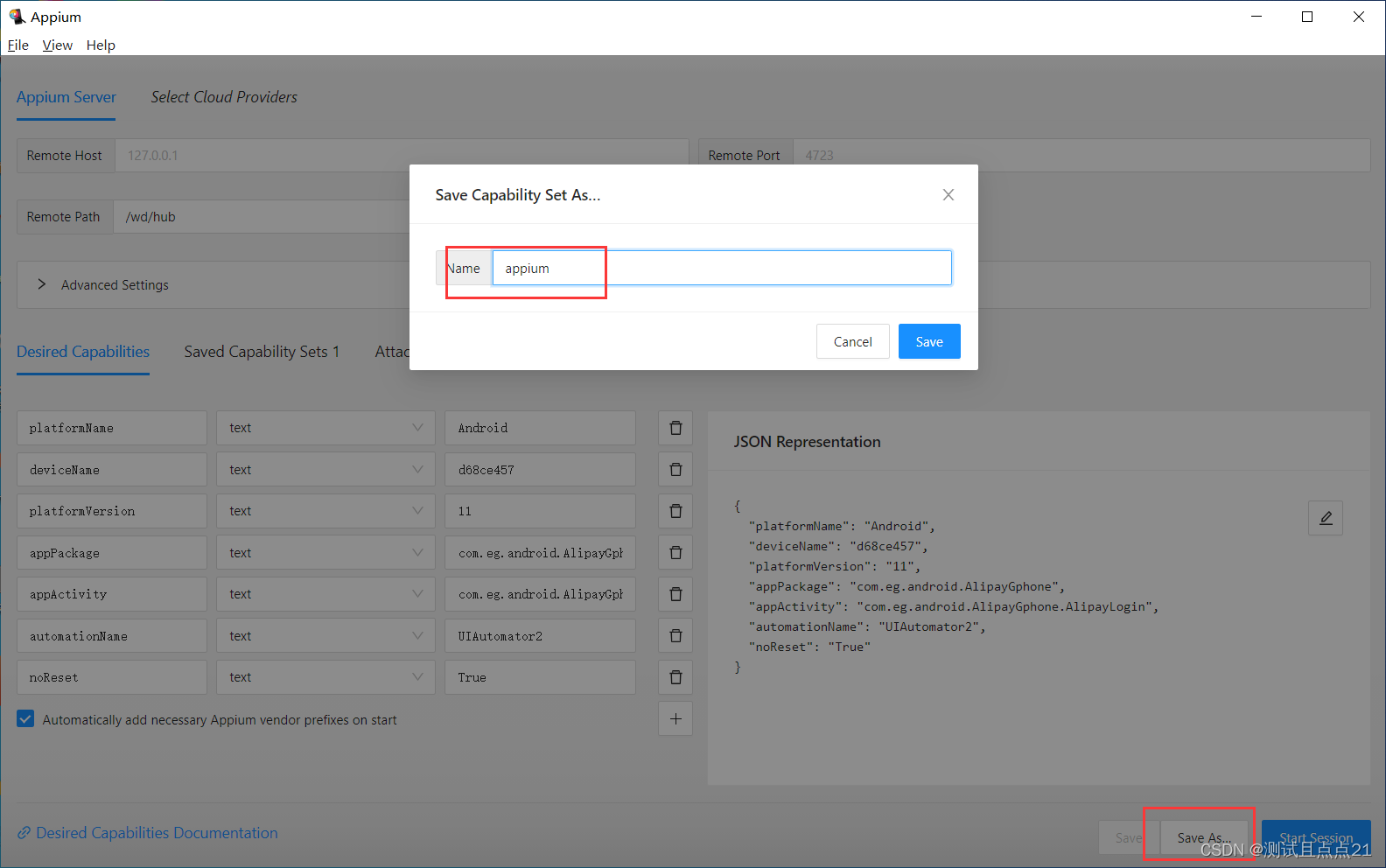

2.定位元素
手机打开要定位的app,点击start(定位元素和运行脚本期间,appium客户端要一直开启)

五、配置python环境
pip安装appium-python-client和selenium。(没有selenium会根据appium的版本自动安装对应版本的selenium)
pip install -i https://pypi.tuna.tsinghua.edu.cn/simple Appium-python-client- 1
默认安装最新版,但是我在公司的电脑就不能用最新版,后来降级了。我在家的电脑就能用最新版,很迷。如果最新版不好使的话就卸载掉最新版然后安装个我这个版本
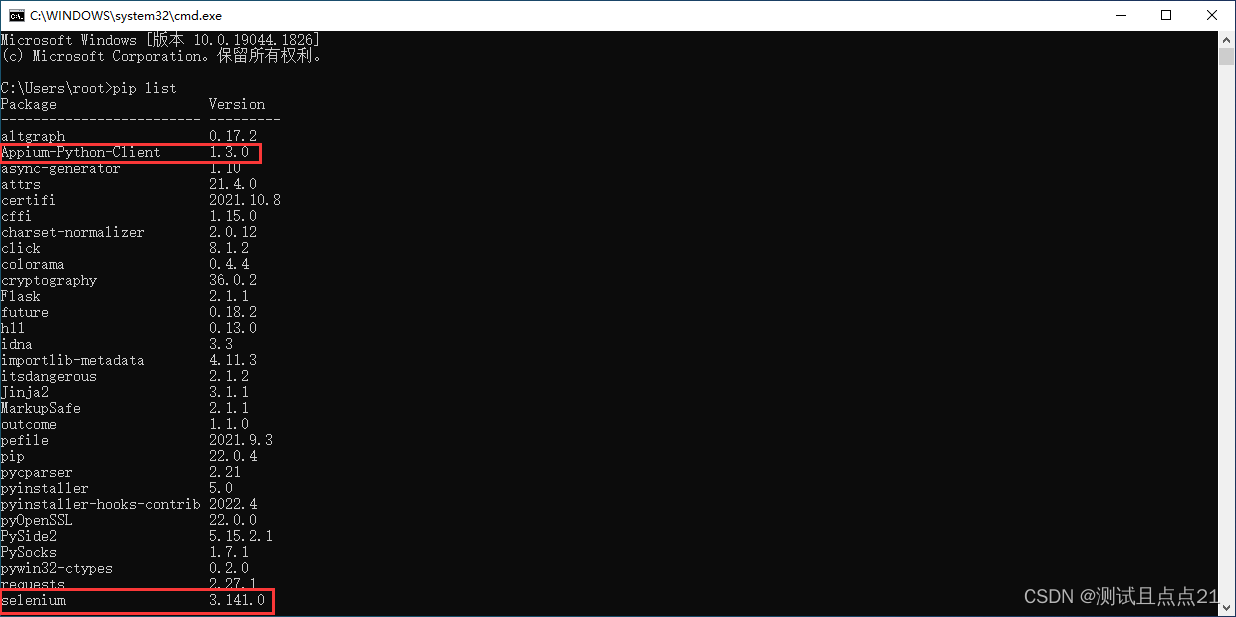
六、编写代码
from appium import webdriver from selenium.webdriver.common.by import By desired_caps = { 'platformName': 'Android', 'deviceName': 'd68ce457', 'platformVersion': '11', 'appPackage': 'com.eg.android.AlipayGphone', 'appActivity': 'com.eg.android.AlipayGphone.AlipayLogin', 'automationName': 'UIAutomator2', 'noReset': 'True' } driver = webdriver.Remote('http://localhost:4723/wd/hub', desired_caps) driver.implicitly_wait(20) driver.find_element(by=By.XPATH, value='//android.widget.TextView[contains(@text, "我的小程序")]').click() driver.find_elements(by=By.ID, value='com.alipay.android.phone.openplatform:id/app_text')[13].click()- 1
- 2
- 3
- 4
- 5
- 6
- 7
- 8
- 9
- 10
- 11
- 12
- 13
- 14
- 15
- 16
至此移动端自动化的环境搭建完成
代码的编写就不详细讲解了,因为东西很多,以后专门开个帖子记录一下都有哪些操作。当然,可以搭配unittest之类的框架使用。
哦对了,为什么说是小程序自动化呢,因为。。。小程序自动化跟app自动化没区别啊哈哈哈哈哈哈哈哈哈,唯一的区别就是,app可以直接启动到app界面开始跑脚本,而小程序自动化,需要进入微信或者支付宝,然后多了个打开小程序的步骤。听说也有根据进程号直接打开小程序的,好像是得提前打开小程序然后拿到进程号吧,感觉没啥必要。还有一个minium可以小程序自动化,好像得要小程序源码,感觉也没啥必要,懒得研究了,有一个能用就行。 -
相关阅读:
Win10系统使用pip安装juypter notebook过程记录(安装在系统盘以外的盘)
全球健康药物研发中心郭晋疆:多元科学计算系统在药物研发管线中的搭建与实践
C++实现快速排序的两种不同写法
【pen200-lab】10.11.1.72
小功能丨代码修改物体在 Hierarchy 上顺序
汽车智能座舱/智能驾驶SOC -2
java-抽象类、抽象方法
Maven 仓库地址
Java必考面试题,谈谈你对 Spring AOP 的理解
打开新页打开企业邮箱FOXMAIL常见错误提示“Message format error”
- 原文地址:https://blog.csdn.net/qq_42460470/article/details/126096864
